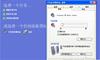筆記型電腦沒有聲音是怎麼回事
對症下藥. 1、檢查音效卡、連接線,以及音箱等設備是否連接正常。如果是中了病毒, 就應該運行殺毒軟體進行全面殺毒。 2、打開控制台----添加新硬體----下一步,待搜尋完畢後,點“否, 我尚未添加此硬體”,點下一步後。在出現的對話方塊中,選中“按一下完成, 關閉無的電腦,重新開機來添加新硬體”。注意這裡說的是關機後再啟動, 而不是重新啟動。一般來說,重新開機後問題能夠得到解決。 3、右擊“我的電腦”----“屬性”---“硬體”----“裝置管理員”,打開 “聲音、視頻和遊戲控制器”有無問題,即看前面有沒有出現**的“?”。 如有,先將其卸載,再放入CD驅動盤,重新安裝這個設備的驅動程式。 4、如果“裝置管理員”----“聲音、視頻和遊戲控制器”是就沒有了音效卡硬體 ,那只好查找你的音效卡,包括集成音效卡,型號一定要準確,在確認找到音效卡後, 再放入系統驅動盤,安裝音效卡驅動程式。 5、有聲音但不見小喇叭時,打開控制台----聲音和視頻 設備----音量,在“將音量圖示放入工作列”前打上對號,重啟後工作列裡 又有小喇叭了。
在 控制台 裡找到並打開 聲音和音訊設備 查看音量和音訊倆個 開啟音量順便把“將音量圖示放入工作列”勾上 查看音訊 聲音播放-預設設備 是不是選擇正確 還有就是筆記本從待機狀態返回也基本上就消音了!解決辦法就是進入C:\WINDOWS打開MicCal.exe一次再關掉
電腦出現沒有聲音的問題,如開啟電腦時無音,工作列裡的小喇叭不見了:首先,電腦無音看似簡單,其實有時問題比較複雜,既涉及到硬體方面的問題又涉及到軟體方面的問題。還有因突然死機導致音效卡不發聲、小喇叭消失的現象也較為常見。因此,要先查明原因,看是軟體故障還是硬體故障,然後針對問題對症下藥.1、檢查音效卡、連接線,以及音箱等設備是否連接正常。如果是中了病毒,就應該運行殺毒軟體進行全面殺毒。2、打開控制台----添加新硬體----下一步,待搜尋完畢後,點“否,我尚未添加此硬體”,點下一步後。在出現的對話方塊中,選中“按一下完成,關閉無的電腦,重新開機來添加新硬體”。注意這裡說的是關機後再啟動,而不是重新啟動。一般來說,重新開機後問題能夠得到解決。3、右擊“我的電腦”----“屬性”---“硬體”----“裝置管理員”,打開“聲音、視頻和遊戲控制器”有無問題,即看前面有沒有出現**的“?”。如有,先將其卸載,再放入CD驅動盤,重新安裝這個設備的驅動程式。4、如果“裝置管理員”----“聲音、視頻和遊戲控制器”是就沒有了音效卡硬體,那只好查找你的音效卡,包括集成音效卡,型號一定要準確,在確認找到音效卡後,再放入系統驅動盤,安裝音效卡驅動程式。5、有聲音但不見小喇叭時,打開控制台----聲音和視頻設備----音量,在“將音量圖示放入工作列”前打上對號,重啟後工作列裡又有小喇叭了。6、無聲音又無小喇叭時,打開控制台----添加與刪除程式----添加刪除Windows元件,放入CD驅動盤,在“附件和工具”前打對號,點擊“下一步”,系統會提示安裝新硬體,按照提示進行安裝即可。7、還不能解決問題,那只好重新安裝系統和驅動程式,一切問題也會隨之得到解決,但前提是各種硬體完好,軟體沒有衝突。8、當安裝音效卡驅動程式時出現“找不著AC晶片”提示,有可能是電腦中毒,或者是音效卡隨插即用鬆動,導致接觸不良,還有可能是因違規操作誤刪了音效卡驅動程式,抑或是內部軟體衝突。這就要針對不同的原因一步一步地進行解決。9、可以輕輕拍打電腦機身的外殼,筆記型電腦可以在蓋蓋子的時候比往常用力稍大一點,使一些鬆動的零件復原,關機後等待一段時間後再重新開機,有時聲音問題會得到恢復
打開電腦,在音訊調試下,是不是打開靜音啦
首先看是否喇叭圖示,如果有檢查一下設置,如沒有就重新驅動程式,並重啟電腦。
-
您首先要確定音效卡安裝正常,下面的辦法您可以一一排除。1、首先檢查一下是不是外部音箱、功放的問題,如外部音箱、功放的電源插了電開了電沒有,音量開了沒有,與電腦主機的音訊線連接是否到位、良好、音訊線是否有斷線等,或採用代換的方法確定,另取一好的耳麥或音箱功放插到你的主機上試看,如果聲音正常了就是你的原音箱、功放有問題。否則是主機有問題,繼續往下排查。2、如果經以上排查確定為主機的問題,則先懷疑軟體問題, 按一下“開始-設置-控制台”-按兩下“系統”-按一下“硬體-裝置管理員-查看聲音、視頻和遊戲控制器專案-有沒有打上了感嘆號或者問號”-有則說明是音效卡驅動有問題沒裝好,重裝一次音效卡驅動試看,沒有打上了感嘆號或者問號,則說明可能是設置上的問題。繼續往下排查。3、查一下有關聲音的設置,按一下“開始-設置-控制台”-按兩下“聲音和音訊設備”項-按一下“音量-高級-選項-屬性-對所有專案打上√-確定-查看有沒有音量設置為了最低或有專案設置了靜音-有則將音量上調或將其中的靜音√去掉”-確定即可。若故障依舊,則繼續往下排查。4、查下是否把各種播放機的音量調太低到底了或誤設了靜音,例如MPlayer、暴風影音、快播QvodPlayer、千千靜聽、RealPlayer等等播放機,打開它們,把音量上調或將其中的靜音改為正常即可,若故障依舊,則繼續往下排查。5、可能遭遇了病毒或惡意攻擊,這個問題就只能通過還原或重裝系統來解決了,正常了就行了,若故障依舊,則繼續往下排查。6、這回就該輪到硬體上了,最直接的就是音效卡了,有可能在BIOS裡被設置為了禁用模式,在開機時到BIOS裡查到有關音效卡的專案,將其中的Disable改為Enable,保存後退出即可。總之,你就按照以上的步驟,應該是能解決問題的,若仍然無效,則有可能是音效卡損壞,得換上新的獨立音效卡了。
-
1.主機殼機架的螺絲釘鬆動 2.風扇扇葉變形或擺風裝置 3.市電不正常(忽高忽低) 4.排水多是室內濕度大。空調繼續運轉是散熱,吹幹蒸發器內水分。要是時間持續的很長,那就找售後來看一下吧。
-
在日常使用蘋果手機的時候,可能會遇到突然沒有聲音的情況。沒有聲音的情況有多種,有的是完全沒有聲音,有的是打電話有聲音,其它聲音全無。下面簡單介紹一些處理沒有聲音的方法,希望可以為大家提供一點幫助。工具/原料蘋果手機檢查靜音鍵1在蘋果手機正面左側上有一個靜音鍵,可以控制當前手機鈴聲。當發現手機沒有提示聲音時,請先檢測是否打開了靜音功能。END重新啟動手機1請長按蘋果手機頂部的“電源鍵”按鈕,打開關機選項,如圖所示2隨後請滑動滑塊關機,然後再按電源鍵開機。END方法/步驟31如果不是靜音鍵的功能的話,接下來可以嘗試還原一下手機的所有設置。在手機的主屏上打開“設置”應用,如圖所示2在設置列表中點擊打開“通用”選項,如圖所示3接著在通用列表的底部找到“還原”選項,點擊打開,如圖所示4在還原列表中點擊選擇“還原所有設置”選項,如圖所示5隨後點擊“還原所有設置”按鈕即可開始還原,如圖所示6還原所有設置只是還原手機上的系統設置,這一項還原並不會影響手機上的資料,如照片,視頻,音樂等。END恢復固件系統如果上面的方法都試過了,還是不能解決問題的話,接下來還可以嘗試恢復手機系統。當然這次的恢復系統,會刪除掉手機上的所有資料。所以在恢復以前請先用 iTunes 為手機在電腦做一個資料備份。把手機與電腦連接以後,打開 iTunes 軟體並點擊視窗中的 iPhone 圖示,如圖所示隨後在摘要管理介面中,點擊“立即備份”按鈕,對手機上的資料做一個備份。當資料得備份好以後,接下為就可以開始對手機進行系統還原了。要恢復系統,需要讓手機進行復原模式狀態,請根據下面的步驟操作:①、先長按住電源鍵,出現關機選項時,請滑動關機;②、隨後再按電源鍵開機,螢幕會出現蘋果標誌,不要鬆開電源鍵;③、接著再按住主屏 Home 鍵,直到螢幕黑屏;④、當螢幕黑屏時,請鬆開電源鍵,繼續按住主屏 Home 鍵不要鬆開,直到電腦端的 iTunes 出現檢測到一個處於復原模式的 iPhone;注:如果進入不了復原模式的話,請多操作幾次。接著請點擊 iTunes 視窗中的“恢復 iPhone”按鈕,如圖所示隨後 iTunes 會與蘋果的更新伺服器連接,檢測適合於當前手機的最新的 iOS 固件系統,並提示我們是否要刪除資料並恢復到這個版本,點擊“恢復”按鈕,如圖所示最後就是等待 iTunes 先從網路上下載恢復所需要的固件,然後把固件系統恢復到手機中。由於是從網路下載固件,所有需要一定時間,請耐心等待。當手機恢復以後,根據螢幕提示重新啟動手機。啟動以後再連接 iTunes 恢復資料即可。
-
音響無聲是常見故障,其主要原因有兩個,軟體原因(軟體和驅動的安裝、設置)和硬體原因(硬體的連接不正確和硬體本身故障)。排除時可本著先易後難的原則進行排查。具體看下面的步驟。軟體原因很多時候,音響和耳機沒聲音的原因都是小毛病,軟故障,仔細分析,很多時候都能夠很容易的解決問題,軟體設置方面造成的音響無聲可以按以下步驟來進行分析。1、首先要確認硬體沒有問題。比如音響無聲,可以用耳機先試一下,如果耳機也沒有聲音,基本上可以斷定音響也沒有問題。2、確認所有的連接線完全正確。然後將音箱電源打開,音量開關打開。3、正確安裝音效卡的驅動程式,如果是板載音效卡,最好安裝主機板驅動程式光碟上提供的驅動程式。查看音效卡驅動是否正確安裝的步驟:滑鼠右鍵點擊“我的電腦”----“屬性”---“硬體”----“裝置管理員”,打開“聲音、視頻和遊戲控制器”,安裝不正確的情況下,可看前面出現黃色的問號。(實際上,電腦不出聲,很多時候都是因為音效卡驅動不正確。一般情況下,音效卡驅動安裝好之後,在右下角的任務 欄裡會有一個小喇叭的圖示) 。4、如果確定了音效卡驅動程式是正確安裝的,那麼再來看一下電腦裡的音量設置。具體方法是:按兩下工作列裡的小喇叭的圖示,在彈出的“主音量”對話方塊中查看“主音量”和“波形”兩項裡是不是把音量關到最小,或者被設成靜音狀態。如果以對話方塊中沒有這兩個選項,請點擊“主音量”對話方塊中的“選項”功能表——選擇“屬性”——在“顯示下列音量控制”中選中“音量控制”和“波形”兩項,再進行正確設定。注意:只有正確安裝了音效卡的驅動程式之後才能進行第四步的設置。
-
筆記型電腦沒有聲音怎麼辦?要先找出不能發出聲音的原因:檢查一下是不是音效卡出現問題,再看看是不是電腦的問題。然後再按原因找出解決的方法,例如安裝音效卡驅動等等。工具/原料 電腦 音效卡步驟/方法 1 1、首先檢查工作列右側有無“小喇叭”。如果有,音效卡正常,故障原因可能是系統聲音太小,或音箱故障所致,或設置了靜音。22、或者插入耳塞,通過耳機檢查是否有聲音輸出,如果有,則是音箱的故障。33、如果“聲音”選項卡中的“預覽”按鈕為灰色,接著按一下“控制台/系統屬性/硬體/裝置管理員”命令,查看“裝置管理員”窗口中有無黃色“?”的選項。44、如果“裝置管理員”視窗中沒有音效卡選項,且音效卡是集成音效卡,接著重啟電腦,進入BIOS程式。然後檢查BIOS中周邊設備選項是否設置為“Disabled”,如果是,將其更改為“Enable”即可。55、如果此項設置我“Enable”,則可能是主機板音效卡電路損壞,維修音效卡電路即可。66、如果音效卡還不正常,則是音效卡有問題,用替換法檢查音效卡是否損壞或與主機板不相容。如果音效卡損壞或與主機板不相容,更換音效卡即可。注意事項 如果你的本本突然發不出聲音,你知道該怎麼辦了嗎?就只要按照以上的方法就能解決啦!
-
電腦沒有聲音怎麼回事 電腦沒有聲音如何解決


 2018-10-21 1301
2018-10-21 1301 -
筆記型電腦風扇聲音大怎麼辦 怎樣手動清潔筆記本風扇


 2018-10-20 1316
2018-10-20 1316 -
床上筆記型電腦桌市場價格怎麼樣?


 2016-09-02 1282
2016-09-02 1282 -
電腦沒有聲音怎麼辦


 2016-09-02 1297
2016-09-02 1297 -
我的電腦沒有聲音怎麼辦 電腦故障診斷


 2016-08-07 1447
2016-08-07 1447 -
為什麼我的電腦沒有聲音?電腦沒有聲音解決辦法


 2016-07-08 1416
2016-07-08 1416 -
電腦為什麼沒有聲音 電腦沒有聲音有哪些原因


 2016-07-08 1298
2016-07-08 1298 -
筆記型電腦開機啟動慢怎麼辦


 2016-07-08 1332
2016-07-08 1332 -
電腦沒有聲音怎麼解決 電腦沒有聲音的處理方法


 2016-07-08 1398
2016-07-08 1398 -
電腦沒有聲音怎麼辦 電腦沒有聲音的解決方法


 2016-07-08 1353
2016-07-08 1353 -
電腦沒有聲音是怎麼回事 電腦沒有聲音怎麼辦


 2016-07-08 1307
2016-07-08 1307 -
電腦沒有聲音是什麼原因 電腦為什麼會沒有聲音


 2016-07-08 1323
2016-07-08 1323 -
電腦沒有聲音了怎麼回事 電腦沒有聲音如何解決


 2016-07-08 1282
2016-07-08 1282 -
電腦沒有聲音了怎麼辦 電腦沒有聲音怎麼解決


 2016-07-08 1307
2016-07-08 1307 -
電腦沒有聲音了怎麼處理 電腦沒有聲音的解決方法


 2016-07-08 1314
2016-07-08 1314 -
筆記型電腦記憶體不足怎麼辦


 2016-07-03 1352
2016-07-03 1352 -
【電腦沒聲音怎麼弄】電腦沒有聲音怎麼解決


 2016-07-01 1332
2016-07-01 1332 -
開機時電腦沒有聲音怎麼辦?


 2016-06-29 1299
2016-06-29 1299 -
筆記本沒聲音是怎麼回事 筆記本沒有聲音怎麼辦


 2016-06-28 1325
2016-06-28 1325 -
電腦沒有聲音怎麼辦?教你解決辦法


 2016-06-25 1370
2016-06-25 1370
-
1網友回答
140平的套房設計費多少?要注意什麼?
-
1網友回答
400平別墅裝修成中式古典要多少錢?
-
1網友回答
110平的房子裝修的費用大概要多少?
-
1網友回答
50平米小戶型精裝修大概多少錢?流程是什麼
-
1網友回答
裝飾工程定額預算要怎麼做?誰能給點建議?
-
1網友回答
30平米loft,5.4米空高,二樓想裝兩個房間,求報價?